|

Immagine
realizzata con PaintShopPro versione 12

PLUGIN
FM Tile Tool : Blend Emboss
Xero: Porcelain
Filter Unlimited 2.0: Special Effects
Filter Unlimited 2.0: Lens Flare
Eye Candy
Nature 5:
Smoke
Font: Olho De Boi
(allegato)
Prendi la colomba ti
aiuterà a
tenere il segno
mentre lavori

Apri la cartella del
materiale salva la
maschera (ts_mask53.bmp)
nella cartella delle
maschere di PSP.
Apri il programma, trascina
i file (MTM Bird10 e AngelCouplest7) in Paintshop
ed estrai il font
sul
desktop o nella tua cartella dei Font
Step 1
Duplica l'immagine e
chiudi l'originale.
Step 2
Immagine -
Dimensione tela :
650pxX717px clicca
nel quadretto
centrale
Step 3
Volendo lavorare con colori pastellati sulle tonalità dell'azzurro ho modificato il colore del tube che altrimenti risultava troppo sgargiante.
Regola - Tonalità e saturazione - Viraggio ed imposta come da immagine Tonalità 155 - Saturazione 65
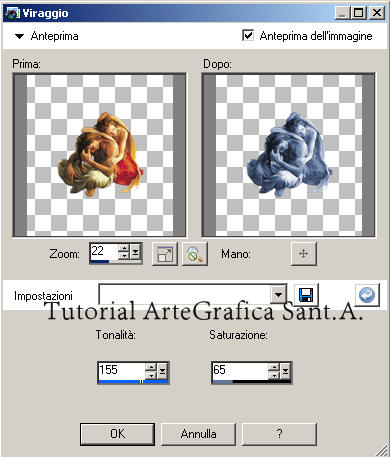
Step 4
Duplica il livello e
nomina il livello
duplicato "angelo1"
- Livello - Porta
giù ed applica un
primo effetto.
Effetti - Effetti di
distorsione -
Distorsione coi
valori come
nell'immagine
sottostante
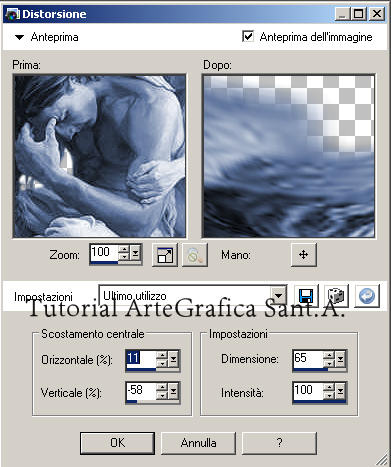
Step 5
Sistema l'immagine in modo da farla sembrare una nuvola su cui sono sedute le figure dell'uomo e dell'angelo.
Livello - Duplica - Immagine - Capovolgi - Livello - Unisci - Unisci giù
Step
6
Torniamo sul livello originale del tube e cerchiamo di "ammorbidire" l'immagine -
Regola - Luminosità e contrasto - Imposta la luminosità a 40 e il contrasto a 0.
Diamo ancora un po' di morbidezza col filtro Xero - Porcelain - valori di default
Step 7
Nuovo livello raster
- Porta sotto (sarà
il nostro livello di
sfondo) e riempi col
colore #eff2f8
Step 8
Torna sul livello dell'angelo
1 cambia la miscelatura in
luce netta - opacità
40 e applica un
effetto -
Effetti - Bordo -
Dilata
Step 9
Se non hai ancora
aperto il tube MTM-
Bird 10 fallo adesso
- Modifica - Copia -
ed incolla gli
uccellini come nuovo
livello nella tua
immagine.
Disponili come ti
aggrada - Disattiva i
livelli : angelo,
angelo 1 e lo
sfondo (per
disattivarli ti
ricordo che devi
cliccare
sull'occhio)- Livelli -
Unisci - Unisci
visibile
Step 10
Applichiamo al livello delle colombe lo stesso viraggio usato nello step 3 e l'effetto Porcelain. Diamogli un alone soffuso con lo sfalsa ombra nei valori
Orizzontale 0 - Verticale 0 - Opacità 100 - Sfocatura 15,00 colore #c1d0ea e cambiamo la miscelatura in moltiplica
Step 11
Torniamo adesso sul livello dello sfondo : Effetti - Eye Candy Nature - Smoke - Imposta i valori di Basic come da immagine
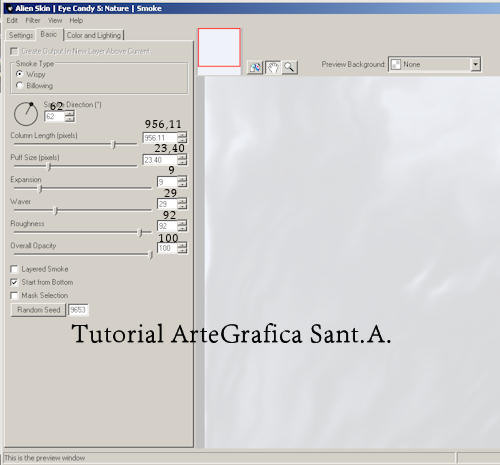
Clicca sulla linguetta Color e Lighting - Smoke: bachground - soot 1 - Lighting: forground - 85 direzione 122 e clicca su OK
Step 12
Uniamo il livello
angel1 al livello
sfondo - Livello -
Unisci - Unisci giù
Rimaniamo sempre su questo livello ed applichiamo Effetti - Filters Unlimited 2.0 - Special Effect 2 - Border fade1 - Fade 2
Step 13
Portiamoci sul
livello delle
colombe ed
applichiamo Effetti
- Filters Unlimited
2.0 - Lens Flare -
Flare 08 - Flip
Orizzontal spuntato
Step 14
Livello - Nuovo livello raster - riempiamolo col colore #95a2ba e portiamolo sotto al livello del tube con l'angelo - Livello - Carica-salva maschera- carica maschera da disco e cerchiamo la nostra maschera ts_mask53 - Spuntiamo le voci: luminanza di origine, adatta alla tela, inverti trasparenza, nascondi tutto. Ok
Step 15
Adesso nella palette
dei livelli
clicchiamo su
livello maschera,
tasto destro,
elimina maschera -
Livelli Unisci -
Unisci gruppo.
Cambiamo la
miscelatura in
moltiplica e diamo
un po' di luce come
abbiamo fatto allo
step 6 -
Effetti - FM Tile
Tool - Bled emboss
di default
Step 16
Chiudi i livelli del tube e delle colombe - Livelli - Unisci - Unisci visibile e ridiamo un effetto soffuso con il filtro Filter Unlimited 2.0 -
Lens Flares - Luce Flade 05 - Fade 129. Ancora Filter Unlimited 2.0 - Special Effects - Border White 2 - Fade 24
Step 17
A questo punto dobbiamo
inserire la scritta.
Setta i colori di
primo piano e di
sfondo col #071737.
Dalla palette degli
strumenti seleziona
lo strumento Forma -
Ellisse - Disattiva
nella palette del
colore il colore di
sfondo e traccia un
cerchio intorno alla
figura centrale
(vedi immagine)
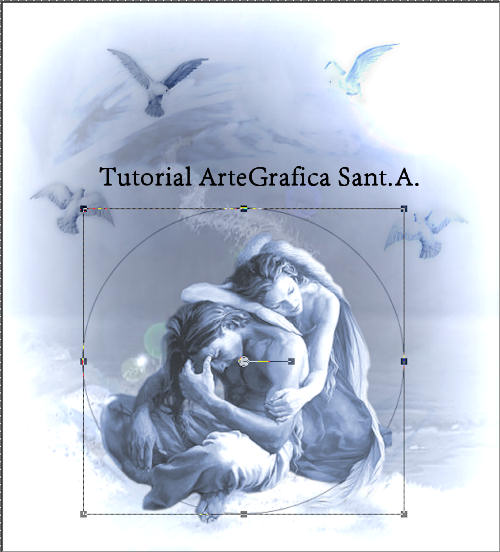
Step 18
Adesso se hai
salvato il file del
font sul desktop
aprilo e torna su
Paintshop.
Attiviamo
lo strumento testo e
cerchiamo il font "Olho
De Boi"
dimensione 150.
Crea
come vettore (ricordati
che la grafica
vettoriale ti dà
l'opportunità di
modificare le
immagini senza
alterarne la
nitidezza) -
Andiamo col mouse
sulla linea del
cerchio e vedremo
apparire la lettera
"A"
contemporaneamente
si aprirà la
finestra dove
digitare il testo.
Io mi sono lasciata
ispirare per la
realizzazione di
questa immagine
dalla canzone "Angels"
di R. Williams ed ho
scritto l'ultimo
verso del
ritornello...
Nessuno ti vieta di
scrivere altro.
Step 19
Adesso vai nella
palette livelli e
clicca sul segno più
accanto alla
scritta. Si aprirà
una tendina e vedrai
il cerchio
denominato "nuova
ellisse". Spuntalo e
a questo punto
vedrai che il
cerchio è sparito
dalla tua immagine.
Richiudi il livello,
tasto destro:
converti in livello
raster
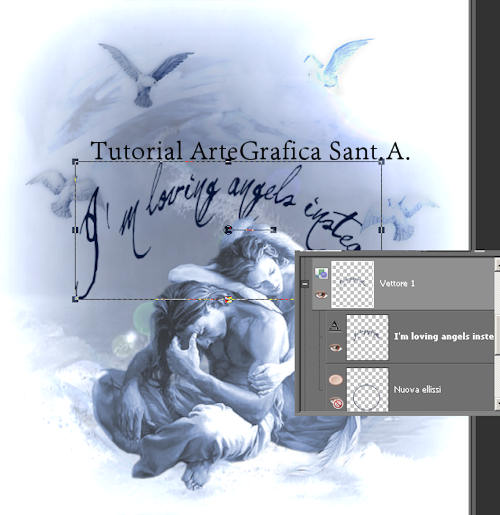
Sistema la scritta e
i tube. Livelli -
Unisci - Unisci
visibile e
ridimensiona di poco
l'immagine.
[Io l'ho portata
a 600X662 px]
Step 20
Livelli - Nuovo livello Raster inserisci il tuo watermake ed i crediti.
File - Esporta - Ottimizzazione .jpg valore 25
Fatto!
Vai alla pagina dei tutorial
|